WordPressの使い方をわかりやすく解説!特徴やメリット・便利な機能とは?WordPressを使いこなすコツも紹介
WordPressは、ブログやホームページを作成できるソフトで、初心者でも簡単に始められるとあって人気があります。
普通にホームページを作る時は、HTML・CSS・PHPなど専門知識が必要です。
しかしWordPressなら、専用の管理画面から文章や画像コンテンツを入力することで簡単にページを作成可能。
WordPressの活用は幅広く、日本国内だけでも個人ブログだけでなく、企業の公式サイトや学校などでも採用されています。
例えば、クックパッド株式会社や早稲田大学などのサイトでWordPressが使われています。
今回は、WordPressのメリットから、使いこなすコツ、おすすめ本などについて紹介。
参考にしながら、ぜひWordPressの魅力を体感してみてください。
WordPressのメリット

WordPressが広く使われているのは、何といっても数多くのメリットがあるからでしょう。
主に4つのメリットを挙げてみます。
おしゃれなデザインのテーマテンプレートが多い
ホームページやブログを作成したい時、外観はとても大事な要素です。
せっかくなら、おしゃれでかっこいいデザインにしたいと思う人も多いのではないでしょうか。
有料タイプと無料タイプがあり、無料であればワンクリックでダウンロードできる為、ブログ初心者でも簡単に作ることができるでしょう。
又、有料タイプは数多くのデザインが揃っていることで、無料のテンプレートでは物足りない部分を有料タイプで補うこともできます。
たくさんのデザインテンプレートから、自分が求めるサイトのイメージに合ったタイプを探してみましょう。
ブログみたいに簡単に記事作成・更新ができる
ブログは毎日のニュースや出来事を手軽に記事にしたり更新したりできるのが便利です。
特に難しい操作を覚える必要がありません。
その点はWordPressも同じで、ブログのような感覚で作成できます。
基本は、文字入力と画像の挿入をするだけでホームページを作成できるのが魅力的です。
もちろんもっとこだわりたいのであれば、ある程度の専門知識や技術を身に付ける必要があるでしょう。
プラグインを使うと機能が追加できる
WordPressは豊富なプラグインがあることが特徴であり、色んな機能を追加することができます。
通常のホームページ作成では、色んな機能を持たせるためにプログラミングの知識が必要です。
しかしながら、プラグインを採用することで難しい知識は必要ありません。
たとえばショッピングサイトであれば、買い物かごの設置をすることで、消費者は簡単に欲しい商品を購入できます。
必要なプラグインを随時追加することで、充実したおしゃれなサイトに仕上げることができるわけです。
無料でシステムを使える
WordPressのシステム自体は無料で使うことができ、何個ダウンロードしてもお金がかかることはありません。
ただし、ホームページやブログとして公開するにはブラウザに表示させる必要があります。
そのためのサーバーやドメインは自分で用意しなければなりません。
無料のホームページ作成サービスを行っているサイトでは、独自ドメインを設定することで有料になることも珍しくありません。
WordPressはサーバー代やドメインを自分で用意することを条件に無料で提供しています。
このあたりを独自で準備できれば、とても魅力的なサービスといえるでしょう。
WordPressの基本的な使い方

WordPressを使う時、基本の使い方を知っておくとスムーズにホームページを作成できます。
知っておくと便利なコンピュータ言語や初期設定・管理画面・投稿機能・固定ページ機能の使い方を見てみましょう。
ブログをカスタマイズする時に使うコンピュータ言語
ホームページやブログを作成する時は、主に4つのコンピュータ言語を知っておくと便利です。
- HTML:文字や画像などウェブページの土台を作る為の言語
- CSS:ブログのパーツの色・大きさ・余白を指定する言語
- PHP:より高度なデザインをカスタマイズしたい時の言語
- JavaScript:ポップアップで警告表示する時などに便利な言語
WordPressをインストール・初期設定・ログインする
WordPressをインストールする前に、レンタルサーバーの契約とドメインの取得をします。
そして、取得したドメインを入力して「追加」を押してください。
しっかり設定されているか確認した上で「自動インストール」をクリックしましょう。
自動インストール画面になり、「インストール設定」をするとWordPressのインストールが始まります。
インストールが完了したら、管理ログイン画面でユーザー名・パスワードを入力してログインして完了です。
管理画面の使い方
WordPressの管理画面は主に以下の4つで構成されています。
- ヘッダ部
- メインナビゲーション
- 作業領域
- フッタ部
名前の通り、ヘッダ部はホームページやブログの最初に表示される部分で、フッタ部は最後に表示される部分です。
ヘッダ部には公式サイト関連のリンク・ブログ名・更新情報・新着コメント・新規作成などメニューが表示されています。
「メインナビゲーション」は直接ブログを作成する時に使うメニューです。
メニューの内容は以下の9つになります。
- 投稿
- メディア
- 固定ページ
- コメント
- 外観
- プラグイン
- ユーザー
- ツール
- 設定
メインナビゲーションの各作業は、作業領域で行うことになります。
フッタ部にはWordPressの日本語公式サイトのリンクやバージョン確認の為のリンクが表示されるので注意しましょう。
WordPress固定ページ機能の使い方
1ページ内で完結するのが固定ページであり、会社情報・お問い合わせなどの記載に使われます。
会社情報は、会社名や住所・電話番号などの項目を表示できるものです。
お問い合わせページでは題名・会社名・名前・メールアドレスなどの入力項目を表示できます。
固定ページの使い方は投稿機能とほぼ同じで、一度投稿作業を行っていれば問題なく作成できるでしょう。
WordPressの投稿機能の使い方

WordPressの管理画面の使い方を把握したら、実際に投稿します。
投稿機能について、簡単にチェックしておきましょう。
タイトル・画像・見出し
投稿機能はブログとして利用できる機能であり、ニュース情報やコラム・専門情報などを随時アップするのに利用できます。
まずはブログの頭ともいえる「タイトル」を入力、記事となる文章も入れてプレビューで確認してみてください。
特に問題がなければ、左上にある「+」ボタンで「画像」を挿入しましょう。
そして再度「+」ボタンを押して「見出し」をクリックすれば、簡単にH2・H3などの見出しを作ることができます。
リスト・下書き保存・公開
リストボタンは箇条書きができる機能で、挙げたい内容を簡潔に表示できます。
箇条書きの後に詳しく説明を加えることで、読者により関心を持たせることができるでしょう。
記事の作成が完了したら下書き保存をすることで、突然のトラブルがあっても記事が消えてしまうことがありません。
レビューなどで問題がなければ「公開」ボタンを押しましょう。
ブロック・カテゴリー・タグ
ブロックと呼ばれる単位を挿入していくことで、ページを作成することができます。
既存のブロックとブロックの間にカーソルを合わせることで、新たなブロックを挿入することも可能です。
また、ブロックを移動したり削除したりすることもできます。
最後に記事のジャンルとなるカテゴリーとタグを入れると、より検索しやすく集客率が向上します。
WordPressのプラグインの使い方

WordPressは豊富なプラグインがあり、充実したホームページやブログ作成には欠かせません。
基本となるプラグインの使い方をマスターしましょう。
プラグインとは
WordPressが持っていない機能を補ってくれるのがプラグインです
お問い合わせや目次機能など充実したサイトを作ることができます。
他にも、以下の機能を追加することで、集客と安全面をより高めることができるでしょう。
- セキュリティ対策
- SEO対策
- 自動バッグアップ
検討する価値があります。
プラグインのイメージはスマートフォンのアプリと同じ

WordPressのプラグインは、スマートフォンのアプリ機能と同じとイメージしてください。
スマホの基本操作の他にやりたいことがあれば、アプリを追加しますがWordPressも同様です。
新しいプラグインを取り入れたい時は、プラグインから「追加機能」ボタンを押して追加してください。
使う時の注意点
便利なプラグインですが、使う時には注意が必要です。
好きな組み合わせで追加できるものの、古いタイプと競合することで不具合が生じてしまうかもしれません。
せっかく設定した内容が消えないように、事前にバッグアップを取ってからプラグインを追加するようにしましょう。
WordPressをスマートフォンから更新・ブログを書くには

作成したブログを更新・編集したい時、外出先などでスマートフォンから利用できると便利です。
パソコンと同じようにWordPressの管理画面からログインして、メニューバーから編集したい項目をクリックしましょう。
初めてスマホから作業する場合は、一度テスト投稿をしてみると確実に編集できているかどうかチェックできます。
WordPressの便利な機能

簡単にホームページやブログを作成することができるのがWordPressの魅力ですが、あると便利な機能を3つ紹介しましょう。
お問い合わせフォーム
企業やお店など、消費者などからの問い合わせに対応できるフォームを作っておくと便利です。
「Contact Form 7」はシンプルなお問い合わせフォームとして人気のプラグインで、累計100万以上の人からインストールされています。
日本製のプラグインで、自動メール返信機能も搭載されていることで訪問者に自動で返信メールを送ることができて便利です。
表・テーブル作成
ダラダラ長い文章は読む人の興味を無くしてしまいます。
しかし表にすることで、視覚的にも分かりやすく説明できるようになるでしょう。
「TablePress」は、HTMLやCSSを知らない初心者でも簡単に表を作ることができるプラグインです。
必要な列・行の表を作ってから、ショートコードを利用してページに挿入することができます。
WordPressを作成した時に一緒に追加しておきましょう。
SEO対策

WordPressで使えるプラグインは何種類かありますが、中でもおすすめなのが「All in One SEO Pack」です。
無料版でも十分な機能を搭載しており、SEOで集客を狙うのであれば特に問題なく使えます。
本格的にホームページを作りたい上級者であれば有料版がおすすめで、開発者向けのAPIも揃っていて便利です。
WordPressを使いこなすコツ

無料で使えるWordPressですが、より快適に使いこなすにはこれから解説する3つのポイントを重視しましょう。
それぞれしっかり頭に入れて、WordPressを使いこなしてください。
必要に応じてプラグインを追加する
WordPressで活用できるプラグインは数多く、どれも魅力的ですが、あまり多く取り入れてしまうと管理が大変です。
作りたいサイトに必要のないものまで追加することで、管理画面がゴチャゴチャしてスムーズに編集しにくくなります。
まずはWordPressの基本的な機能を使ってみて、不足している部分をプラグインで補うようにしましょう。
有料版を利用する

WordPressの公式プラグインは50,000以上あり、特に追加できない機能はないといっても過言ではありません。
しかし、無料で提供されているプラグインでは機能面で規制がされている場合もあります。
また、WordPress自体も有料版の方がデザイン性も豊かで、装飾機能や読みやすさが重視されていることで集客が望めるでしょう。
よりグレードアップしたWordPressを利用したいのであれば、まずは無料版を試してから有料版を使用してみてください。
複数人で同時に管理する
企業やチームでサイトを運営したい時、投稿や編集などを複数人で管理することになります。
WordPressは複数人での管理ができる為、それぞれ制限を設けることでトラブルなくブログやメディア制作を進めることができるでしょう。
各人が好きな時に記事を更新したり、閲覧したり、編集したりすることで、閲覧者を呼びやすいサイトが完成します。
WordPressの主な疑問

WordPressを利用したいものの、少し不安を感じている人も多いでしょう。
そんな人のために、よくある疑問をQ&Aで紹介します。
無料で使える?
WordPressは完全無料であり、オープンソースソフトウェアというライセンスで開発・運営されています。
その為、世界中の誰もが利用することができてとても便利ですが、ホームページを作ったからといってそのまま終わりではありません。
サーバーやドメインを通して世界中に公開されることになり、レンタルサーバーやドメイン取得が有料の場合は別途費用がかかります。
ドメインはどこで取れば良い?
サイトを公開する為にはドメインの取得が必須であり、事前に準備しておく必要があります。
代表的なのが以下の3つです。
- お名前.com
- ムームードメイン
- スタードメイン
中でも「ムームードメイン」は、格安かつ簡単にドメインを作れる初心者向けのサイトとして人気があります。
サーバーの契約はどこですればいい?
作成したサイトを誰が見ても表示できるようにするのが、サーバーの役割です。
自作サーバーもありますが、初心者であればレンタルサーバーが基本で大体月額1,000円で借りることができます。
特に人気が高いレンタルサーバーは、
- ロリポップ
- さくらのレンタルサーバー
でしょう。
特に「ロリポップ」は月額250円と低額にもかかわらず、必要な容量と機能性があることから人気のレンタルサーバーです。
WordPressの使い方が載ったおすすめ本
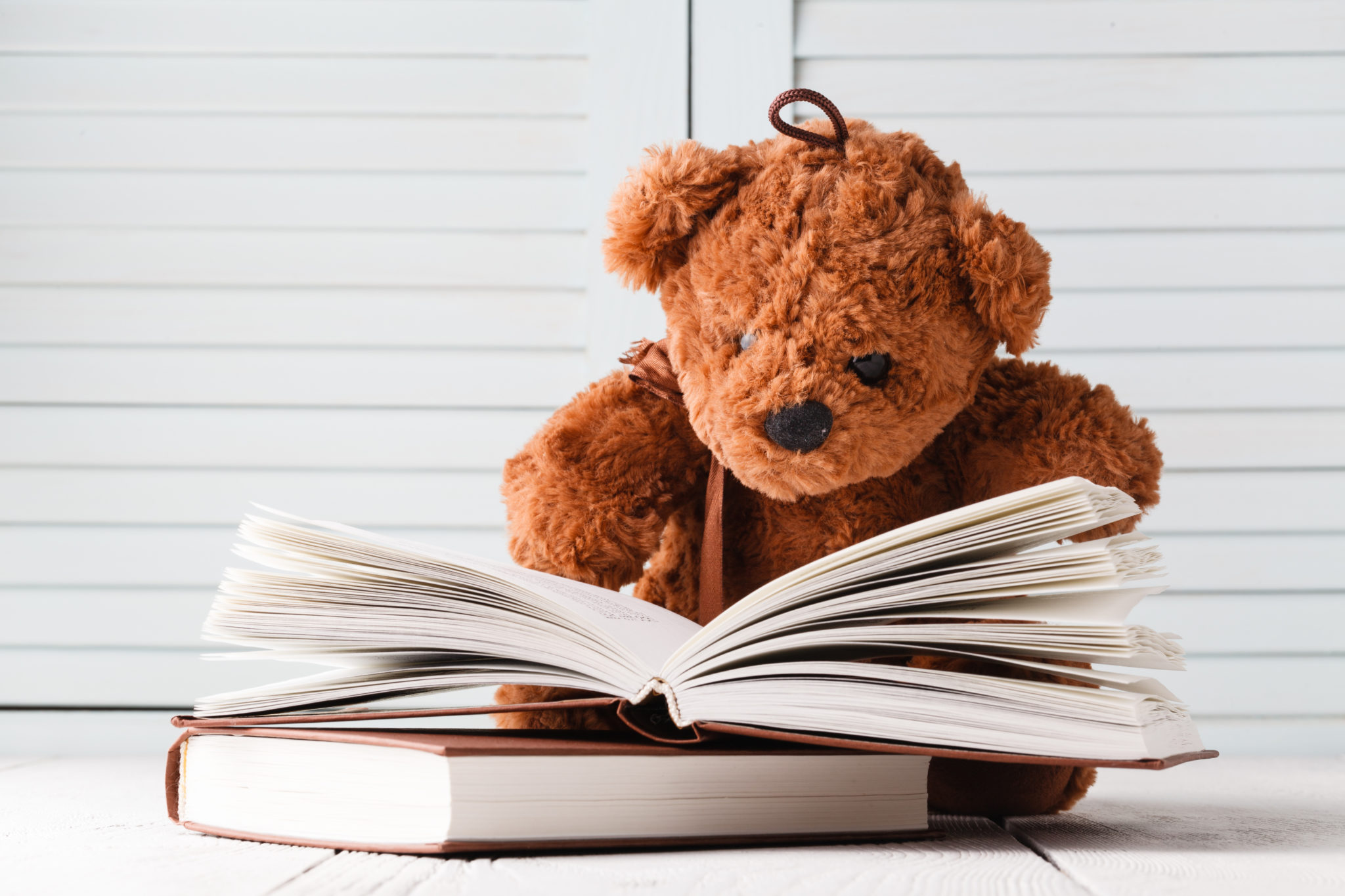
WordPressの使い方を紹介したサイトは数多くありますが、本があるとネット環境がなくてもいつでも好きな時に読めます。
人気のある「WordPressの使い方」の本を2つ紹介しましょう。
インプレス『いちばんやさしいWordPressの教本第3版 人気講師が教える本格Webサイトの作り方』
Amazonでベストセラー1位を獲得している本で、その名の通り、初心者でも簡単にWordPressについて学べる入門書です。
HTML・CSSといったコンピュータ言語を知らなくても、読むだけでスピーディにWordPressの運営・管理ができます。
またWordPressだけでなく、サーバーの契約の仕方から教えてくれるため、買ったその日からすぐにWordPressに取り掛かれておすすめです。
技術評論社『小さなお店&会社の WordPress超入門』
その名の通り、小規模なお店や企業のサイトを作りたい人におすすめの入門書です。
特に専門的な知識が必要なく、サーバーの契約から勉強することができて全くの初心者でも問題ありません。
レンタルサーバーは主に「ロリポップ」の契約方法が掲載されており、独自ドメインの取得方法も載っています。
まとめ

WordPressのメリットや基本的な使い方、更に便利な機能や使いこなすコツ、そしておすすめの本について解説しました。
「ホームページやブログを作りたいけれど、専門知識がなくて不安」という人でも、無料で簡単に作ることができるのが魅力です。
プラグインなどを活用しながら、ぜひ自分だけの充実したホームページ作りにWordPressを取り入れてみましょう。








